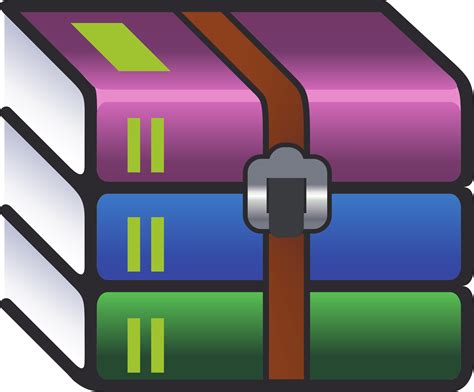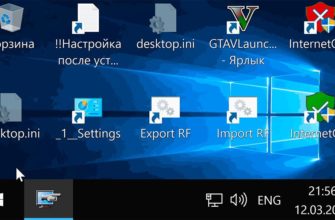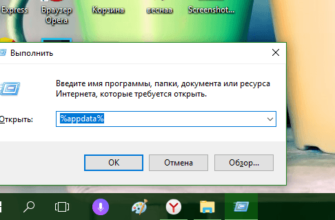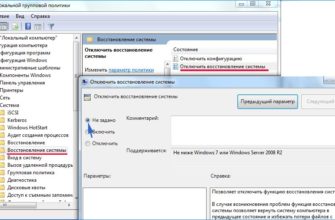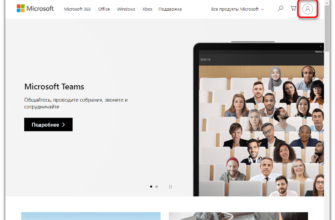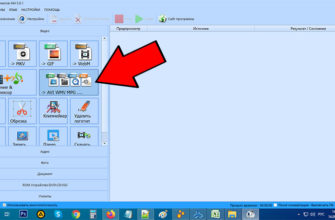- Что такое файлы форматов MDF и MDS
- Как открыть файл MDF в Alcohol 120%
- Как открыть MDF и MDS в DAEMON Tools Lite
- Как открыть MDF файл через UltraISO
- MDF чем открыть на компьютере Windows 7, Windows 8 и 8.1, Windows 10
- Как открыть файл MDF – набор полезных рекомендаций
- Чем открыть файл MDF – подборка бесплатных программ
- Как открыть файл MDF на Mac OS X
- Как открыть файл MDF на Андроид
- Другие способы открытия MDF образа
- Более детально о формате MDF
- О каких файлах идет речь?
Что такое файлы форматов MDF и MDS
Формат MDF (Media Descriptor File) представляет собой файл образа диска, специально разработанный для программы Alcohol 120%. Обычно образ оптического диска (CD/DVD/Blu ray) сохраняется в этом формате в виде двух файлов: MDF и MDS (Media Descriptor).
Файл с расширением «.MDF» — это образ оптического диска, а файл с расширением «.MDS» — это метаданные диска, информация о расположении слоев, структуре папок.
Образ оптического диска сохраняется в виде файла на компьютере с расширением MDS, к нему прилагается дополнительный файл MDS со служебной информацией. Файл образа диска является точной копией физического CD/DVD.
Чтобы открыть игру, мультимедиа или программу из файла образа диска, необходимо создать виртуальный привод на своем компьютере. Операционная система Windows распознает виртуальный привод как физический привод CD-ROM.
Файл образа диска монтируется в виртуальный привод, в этом случае не нужно записывать образ на болванку: оптический CD/DVD диск. Приложение запускается или устанавливается с виртуального диска без использования дисковода.
Операционные системы Windows 10, Windows 8.1, Windows 8 имеют встроенный инструмент для работы с образами дисков. Системная утилита не поддерживает форматы файлов MDF/MDS. Поэтому в Windows 7, Windows 8, Windows 8.1, Windows 10 необходимо использовать стороннее программное обеспечение: программы, открывающие файлы MDF и MDS.
Какой программой открыть формат MDF? В статье вы найдете инструкции, как использовать для этой цели популярные программы: Alcohol 120%, Daemon Tool Lite, UltraISO.
После установки на компьютер программа создает в Проводнике виртуальный диск, на который затем монтируется образ диска. Если виртуальный диск не создавался или был удален из системы, его можно создать заново из настроек приложения.
Как открыть файл MDF в Alcohol 120%
Alcohol 120% — программа для работы с образами дисков. Приложение имеет бесплатную версию Alcohol 52%. В программе можно создать образ, клонировать образ, записать образ на CD/DVD диск, стереть оптический диск.
Мы можем открыть файл образа диска через Alcohol 120% двумя способами: из контекстного меню проводника или из окна программы.
Монтирование образа через Alcohol 120% из контекстного меню Проводника:
- Щелкните правой кнопкой мыши файл MDF или MDS.
- В открывшемся контекстном меню выберите «Смонтировать образ».

Снимок образа, смонтированного на виртуальном диске, появится в Проводнике.

Теперь пользователь может запустить программу с образа диска.
Во втором способе открываем образ диска в окне программы Alcohol 120%:
- Заходим в меню «Файл», нажимаем на пункт «Открыть…».
- В окне Проводника найдите нужный файл, выберите файл MDS, нажмите кнопку «Открыть».
- Щелкните правой кнопкой мыши файл в окне программы Alcohol 120%, выберите «Подключить к устройству».

Вот и все, мы разобрались, как открыть МДФ в Спирте 120%.
Выполните следующие действия, чтобы удалить образ с виртуального диска в Alcohol 120:
- откройте проводник Windows.
- Щелкните правой кнопкой мыши образ, смонтированный на виртуальном диске.
- В контекстном меню нажмите на пункт «Извлечь».
Как открыть MDF и MDS в DAEMON Tools Lite
Daemon Tool Lite — бесплатная программа для эмуляции виртуальных дисков и работы с файлами образов дисков. Это бесплатная версия Daemon Tools, которая имеет несколько платных опций.
Daemon Tool Lite прекрасно работает с форматами MDF и MDS, что неудивительно, ведь создатели Alcohol 120% и Daemon Tools когда-то работали на одну и ту же тайваньскую компанию.
В Daemon Tool Lite существует несколько способов открытия файлов с расширением MDF и MDS.
1 способ:
- Дважды щелкните левой кнопкой мыши на файле с расширением «.MDF» или «.MDS».
- После монтирования образ открывается в виртуальном оптическом приводе в проводнике Windows.

2 пути:
- В окне программы Daemon Tools Lite нажмите кнопку «Быстрое форматирование».

- После этого смонтированный образ отобразится в окне программы и в окне проводника.

3-полосный:
- Щелкните правой кнопкой мыши значок программы DAEMON Tools Lite на панели задач (системный трей.
- В открывшемся меню выберите «Монтировать».

- Выберите файл MDF или MDS на своем компьютере.
Читайте также: Как в KMPlayer убрать встроенную рекламу
После того, как мы разобрались, как открыть формат MDF в Daemon Tool Lite, теперь пришло время посмотреть, как удалить ненужное изображение из проводника, или из окна программы.
1 способ:
- В окне Daemon Tool Lite наведите указатель мыши на виртуальный диск.
- Щелкните желтый значок, чтобы извлечь образ из виртуального диска.

2 пути:
- Щелкните правой кнопкой мыши значок программы Daemon Tool Lite на панели задач.
- Нажмите «Виртуальные диски», сначала выберите подключенный виртуальный диск, затем «Размонтировать».
3-полосный:
- Щелкните правой кнопкой мыши виртуальный диск в окне проводника.
- В контекстном меню выберите «Извлечь».
Как открыть MDF файл через UltraISO
Программа UltraISO открывает файлы MDF и MDS. Это мощная программа для создания образов дисков: в программе можно создать новый образ, записать образ на CD или DVD, преобразовать образ в другой формат и т д
- Запустите программу UltraISO на своем компьютере.
- В меню «Файл» нажмите «Открыть…».
- В окне проводника выберите образ, расположенный на диске вашего компьютера.
- Заходим в меню «Инструменты», выбираем «Подключить к виртуальному диску…».
- В окне «Виртуальный диск» нажмите кнопку «Подключить».

В Проводнике появился виртуальный привод с образом диска.

Чтобы удалить образ с виртуального диска в UltraISO, воспользуйтесь двумя способами, описанными ниже.
1 способ:
- Щелкните правой кнопкой мыши виртуальный диск.
- В контекстном меню выберите «Извлечь».

2 пути:
- В окне программы UltraISO перейдите в меню «Инструменты», нажмите на пункт «Подключить к виртуальному диску…».
- В открывшемся окне «Виртуальный диск» нажмите кнопку «Размонтировать».

MDF чем открыть на компьютере Windows 7, Windows 8 и 8.1, Windows 10
Операционные системы Windows 8, Windows 8.1 и Windows 10 имеют встроенную функцию для работы с образом диска, но эти операционные системы не поддерживают работу с файлами MDF. В связи с этим для работы с ними необходимо использовать стороннее специализированное программное обеспечение, способное распознавать этот формат.
Некоторые решают проблему использования MDF в вышеперечисленных операционных системах, просто переименовав «MDF» в «ISO», как бы для того, чтобы обмануть эти системы, а затем открыв переименованный файл встроенной системной утилитой. Это работает, но надежность и корректность дальнейшей работы не гарантируется.
В Windows 7 нет встроенной функции для работы с Disc Image, поэтому в любом случае для работы со всеми необходимыми форматами придется использовать внешние приложения (см ниже).
Как открыть файл MDF – набор полезных рекомендаций
Прежде чем рассказать о том, как работать и открыть mdf файл, хотелось бы дать начинающим небольшой совет. Если с вашим компьютером что-то не работает, не стоит сразу паниковать и пытаться решить проблему во что бы то ни стало. При таком подходе ошибки неизбежны и последствия иногда приводят к поломке железного друга. Все проблемы от недостатка знаний и опыта. И эта статья даст вам и то, и другое. Ваше поведение должно быть следующим, если вы не можете открыть файл mdf или другой:
- сделать перерыв на некоторое время;
- найти всю информацию, которую вы можете найти об этих типах расширений;
- составить план дальнейших действий;
- приступить к реализации плана.
Здесь собраны все простые советы, которые помогут решить ЛЮБУЮ, даже самую сложную компьютерную проблему. Теперь от текстов перейдем к более практическим знаниям. Наш формат является аббревиатурой от Media Disc Image File. Что это значит? На самом деле все просто.
Существуют компакт-диски или DVD-диски, на которых хранится различная информация. Иногда нецелесообразно использовать физический носитель. И в этом случае пользователь создает образ диска — данные хранятся в файле mdf. Вот и все трудности.
Чем открыть файл MDF – подборка бесплатных программ
Чуть выше мы выяснили, какой у нас формат. Теперь перейдем к обзору программ, которые помогут нам его открыть. Итак, одним из первых и наиболее подходящих инструментов является:
Demon Tools Lite — это бесплатная версия инструмента, который монтирует виртуальный диск в формате MDF в тот же виртуальный привод CD-DVD. Все просто: скачайте программу по ссылке, укажите файл изображения, и инструмент откроет указанный файл. Все просто и работает без нареканий. И самое главное, этот инструмент бесплатный.
Daemon tools Lite скачать с официального сайта
Alcohol 120% — еще один достойный бесплатный инструмент, который поможет вам решить проблему открытия многих файлов. Чтобы он работал, вам нужно скачать его по ссылке, установить на свой компьютер и выполнить те же процедуры, что и инструмент демона. Опять же, все достаточно просто и интуитивно понятно даже для новичка.
Алкоголь 120% скачать с официального сайта
upd: К сожалению Алкоголь 120% стал платным, хотя есть и бесплатная версия, но с урезанным функционалом.
Еще один мощный инструмент для наших целей — UltraISO. Программа поддерживает большое количество форматов, в том числе mdf. Основная функция заключается в создании и редактировании различных форматов образов CD/DVD. Существенным недостатком является то, что программа условно-бесплатная, но есть пробная версия.
Скачать UltraISO с официального сайта
Как открыть файл MDF на Mac OS X
В Mac OS X открыть файл mdf стандартными программами, которыми мы пользуемся на ПК, не получится, так как данная операционная система не поддерживает данный тип файла. Есть несколько решений этой проблемы:
- Самый надежный способ. Конвертируйте файл mdf в iso с помощью MDF2ISO, UltraISO или других подобных инструментов.
- Самый быстрый способ — переименовать расширение MDF в ISO, а затем двойным щелчком смонтировать его на диск. Но этот способ, в отличие от первого, может не сработать и привести к ошибкам.
Как открыть файл MDF на Андроид
ISO Extractor поможет нам выполнить эту задачу. Вы можете скачать это приложение из Google Play бесплатно. После его запуска нажимаем «Открыть образ диска», выбираем нужный нам файл MDF и получаем доступ ко всем файлам образа.
Выводы: в статье показаны основные моменты, связанные с файлом mdf. Мы говорили о том, что делать в нестандартных ситуациях. Мы рассмотрели вопрос, для чего он создан и служит, а главное, указали программы, которые помогут вам его открыть.
при установке новой игры на компьютер пользователи замечают загадочные файлы с расширением «DDS». Формат
Другие способы открытия MDF образа
В этом руководстве мы рассмотрели несколько способов открытия файла MDF в программах, использующих виртуальный диск.
Если структура образа не важна, файл с расширением «.MDF» нужно переименовать в файл с расширением «.ISO», а затем открыть образ диска в виртуальном приводе системным инструментом в Windows 10 либо в Windows 8 (Windows 8.1), либо в программе открывающей файлы ISO.
После изменения расширения файла на «.ISO» образ диска можно открыть с помощью архиватора. Файл образа диска будет извлечен в папку. Благодаря этому пользователь сможет запустить установку приложений, игр и т.п из папки.
Более детально о формате MDF
Итак, мы уже рассмотрели программы для открытия файлов MDF, а в завершение рассмотрим сам формат MDF. Как мы уже знаем, формат MDF (Media Disc Image File) предназначен для хранения образов дисков. В то же время он разработан с расчетом на создание образов дисков, которые могут обходить системы защиты от копирования. Такие системы часто можно встретить на дисках с компьютерными играми.
Файл MDF всегда сопровождается другим файлом MDS. Оба эти файла необходимы для правильной работы образа диска.
В файле MDF хранятся все данные, записанные на компакт-диск. В этом MDF он во многом напоминает обычный ISO-файл. Из-за этого размер файла MDF близок к размеру данных, записываемых на диск.
В файле MDS хранятся метаданные об исходном носителе данных. Эти метаданные позволяют обойти защиту и запускать игры, используя только образ диска, без реального носителя. Количество метаданных невелико, поэтому размер файла MDS невелик.
О каких файлах идет речь?
Эти два файла связаны друг с другом и выполняют общую задачу.